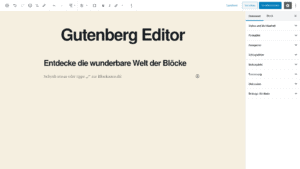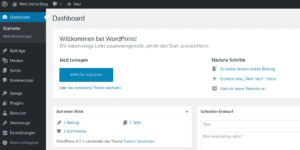Funktionsweise und Nutzen von WordPress Widgets

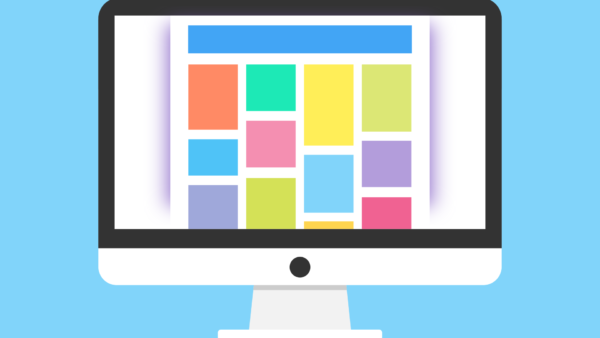
Wenn du dich erst seit kurzem mit WordPress beschäftigst, bist du vielleicht auf den Begriff Widget gestoßen. Doch was ist ein WordPress Widget überhaupt? Als Widgets werden in der WordPress Welt kleine Blöcke bezeichnet, in denen bestimmte Inhalte ausgegeben werden. Diese Blöcke können in festgelegten Bereichen des Themes hinzugefügt werden. Hier erfährst du, wie und wofür du Widgets auf deiner Seite nutzen kannst.
Was ist ein WordPress Widget?
Ein Widget ist eine kleiner grafischer Block zur Anzeige bestimmter Inhalte. So ein Widget ist eine eigenständige Komponente, welche an bestimmten Stellen im Theme der eigenen WordPress Seite eingefügt werden kann. Die möglichen Positionen werden dabei vom verwendeten Theme bestimmt. WordPress bringt von Haus aus bereits einige Widgets mit. Darin lassen sich beispielsweise folgende Inhalte anzeigen:
- Suchfunktion
- Kategorien
- Neuste Beiträge
- Neuste Kommentare
- Beliebiger Text
Bei einer neu eingerichteten WordPress Webseite werden standardmäßig bereits einige Widgets in der Sidebar aktiviert. Im rot eingerahmten Bereich befinden sich folgende Widgets: Suche, Neuste Beiträge, Archive, Kategorien, Meta. Diese Widgets sollten auch auf deiner Webseite zu sehen sein, sofern diese nach der WordPress Installation noch nicht angepasst oder entfernt wurden.
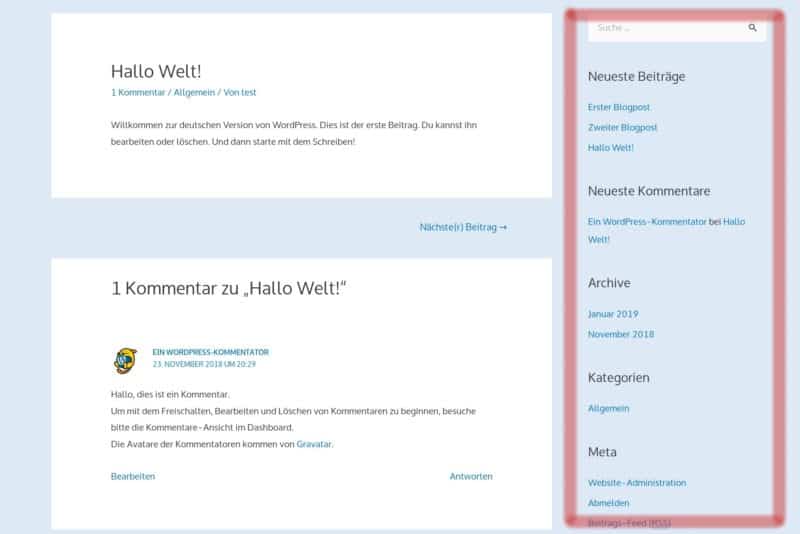
In den seltensten Fällen möchte man diese Widget Konfiguration so beibehalten. In den folgenden Abschnitten erfährst du, wie du Widgets hinzufügen, anpassen oder entfernen kannst.
Widget Einstellungen
Die Einstellungen für sämtliche Widgets findest du im WordPress Backend unter Design > Widgets. Im linken Bereich unter Verfügbare Widgets tauchen alle vorhandenen Widgets auf. Das sind einerseits die in WordPress enthaltenen Widgets. Aber auch Themes und Plugins können eigene Widgets mitbringen. Auch diese werden dann in der Übersicht aufgelistet.
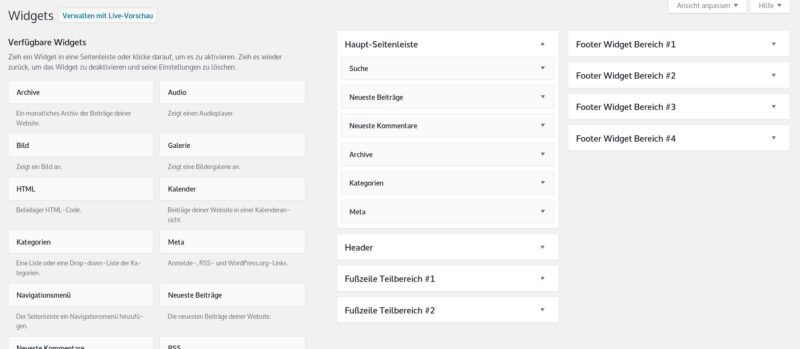
Im rechten Bereich werden die möglichen Widget Positionen angezeigt. Diese hängen direkt mit dem verwendeten Theme zusammen. Es kann also sein, dass es bei deinem Theme nur einen Widget Bereich in der Sidebar gibt. Andere Themes besitzen zusätzliche Bereiche im Header und vor allem im Footer, wie im Beispiel zu sehen ist.
Widgets entfernen
Die standardmäßig aktivierten Widgets möchte man meist ganz oder teilweise aus der Sidebar entfernen. Dazu kannst du diese per Drag & Drop von rechts aus dem jeweiligen Widget Bereich, hier der Haupt-Seitenleiste, nach links in der Bereich der verfügbaren Widgets ziehen. Im Beispiel wurde das Archive Widget entfernt, links oben erscheint während des Vorgangs die Meldung Deaktivieren: Archive.
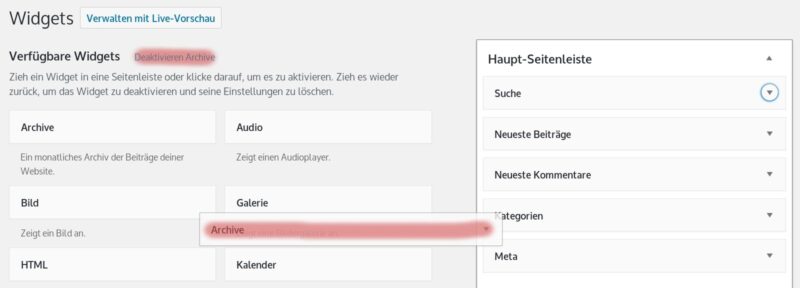
Man spricht oft davon, ein Widget zu entfernen oder zu löschen. Das Entfernen oder Löschen bezieht sich immer nur auf den jeweiligen Widget Bereich. Das Widget ist danach immer noch in WordPress vorhanden, ist aber deaktiviert und wird nicht mehr angezeigt.
Widgets einfügen
Das Hinzufügen eines Widgets passiert in der anderen Richtung. Ziehe das gewünschte Widget per Drag & Drop von links nach rechts in den gewünschten Widget Bereich. Das Anordnen der Reihenfolge funktioniert genauso. Verschiebe dieses mit der Maus einfach innerhalb des Widget Bereichs an die gewünschte Stelle.
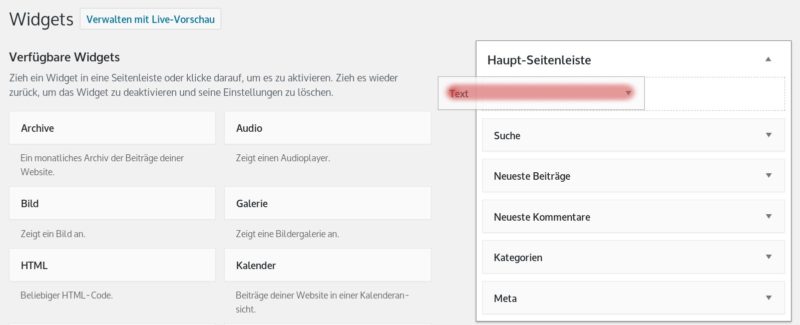
In diesem Beispiel wurde ein Text Widget an die obere Position in der Sidebar eingefügt.
Widgets bearbeiten
Die meisten Widgets bringen eigene Einstellungen mit. Diese variieren natürlich je nach Widget Typ. Die Einstellungen erscheinen nach einem Klick auf den rechten Pfeil des jeweiliges Widgets. Bei dem zuvor eingestellten Text Widget lässt sich ein Titel und ein Inhalt festlegen. Nach Eingeben der Texte und Klick auf den Speichern Button werden die Inhalte übernommen. Der eingegebene Text erscheint im Anschluss ganz oben in deiner Sidebar.
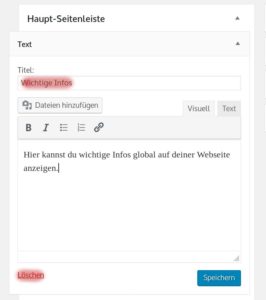
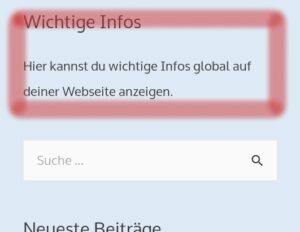
Über den Löschen Link unten links lässt sich das jeweilige Widget neben dem zuvor beschrieben Weg ebenfalls entfernen.
Weitere Widgets
Menü Widget einrichten
In einigen Fällen möchte man ein Navigationsmenü in einem Widget Bereich einbinden. So kann man auf wichtige Unterseiten in der Sidebar oder im Footer hinweisen. Die Vorgehensweise ist genauso, wie im Abschnitt Widgets einfügen beschrieben. Anstelle des Text Widgets fügst du jetzt das Navigationsmenü Widget hinzu.
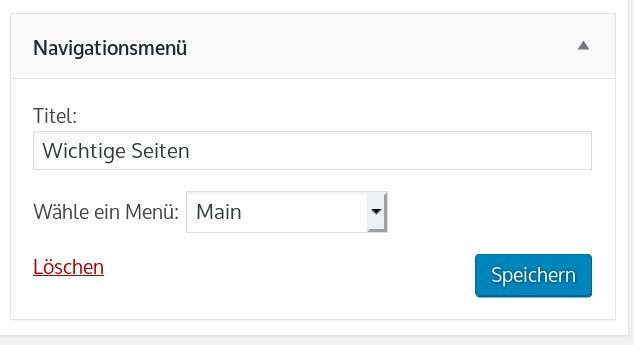
In den Widget Einstellungen kannst du ein Titel und ein zuvor erstelltes Menü auswählen.
Widgets installieren
Von den standardmäßig installierten Widgets ist heutzutage nur eine kleine Auswahl wirklich brauchbar. Weitere Widgets lassen sich per WordPress Plugin nachrüsten. Eine Vielzahl von zusätzlichen Widgets findest du in der offiziellen Plugin Datenbank. Dies sind einige der beliebten Funktionen zum nachinstallieren:
- Instagram Widget
- Event/Kalender Widget
- Testimonials Widget
Fazit
Mit WordPress Widgets kannst du vorgefertigte Inhaltsblöcke in bestimmte Bereiche deines Themes einfügen. Die Widget Verwaltung erlaubt ein einfaches Hinzufügen und Entfernen der Elemente. Neben den vorinstallierten Widgets bringe viele Themes und Plugins weitere Blöcke mit.